怎么在win10系统安装 cad2016 cad2016在windows10系统安装步骤
怎么在win10系统安装 cad2016,在如今的科技发展时代,计算机辅助设计(CAD)软件成为了各行各业专业人士必备的工具之一,而在Windows10操作系统中安装CAD2016软件也成为了许多人关注的话题。安装CAD2016软件不仅可以提升工作效率,还可以更好地满足设计需求。对于一些不熟悉的用户来说,安装步骤可能会有一定的困惑。下面将介绍一些简单的步骤,帮助您在Windows10系统上成功安装CAD2016软件,让您能够轻松开展设计工作。
解决方法:
1、首先打开CAD2016安装包。如果没有安装包文件可以百度搜索,然后网上下载。
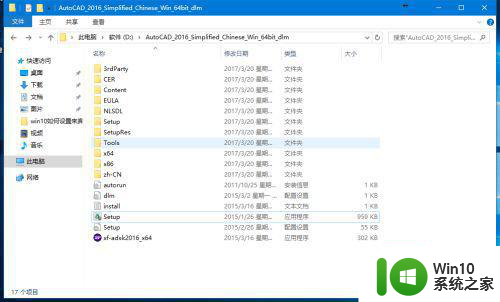
2、在打开的安装包文件夹里面,找到setup.exe安装文件并双击打开。
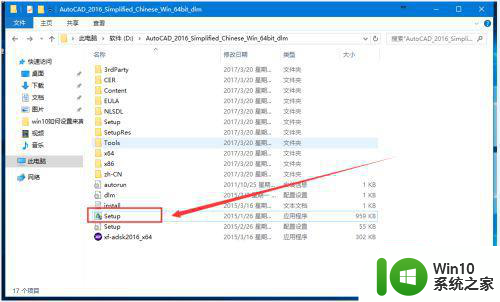
3、然后进入安装启动界面,在弹出的对话框中点击“安装”在此计算机上安装。
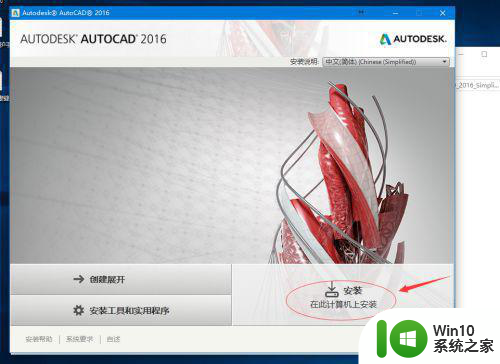
4、在弹出的对话框中,默认的国家地区“China”,选择“我接受”,然后点击下一步。
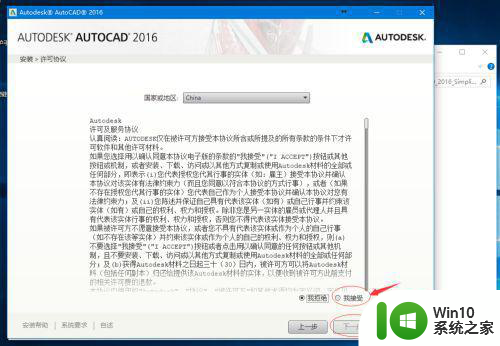
5、打开安装文件夹里面的说明,然后将里面的产品序列号填入到“我有我的产品信息”下面的“序列号”里面,然后点击下一步。
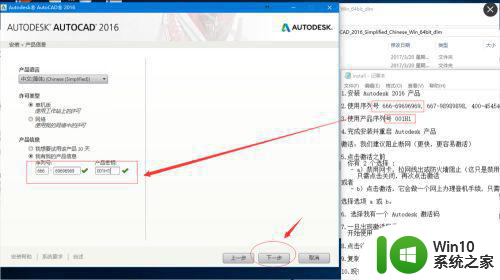
6、在弹出的对话框中点击“浏览”选择安装位置,然后点击“安装”,则软件安装正式进行。
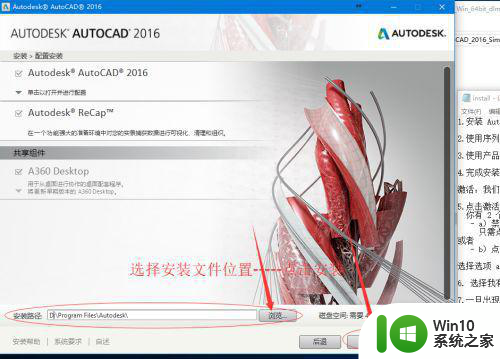
7、进入软件安装进度条,可以看到里面有正在安装插件的进度和整体的进度,等待进度条达到百分百。
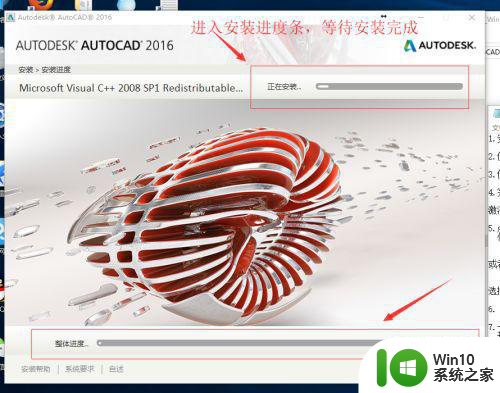
8、之后自动进入安装完成界面,点击右下角的“完成”即可。
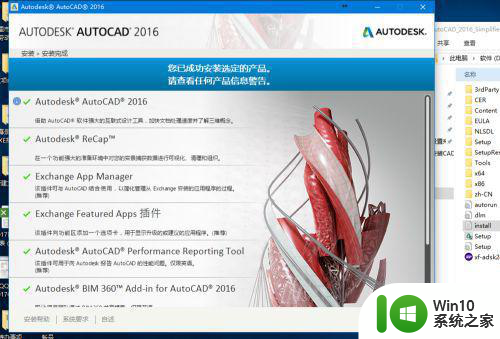
以上是如何在win10系统上安装CAD2016的全部内容,如果您遇到相同的问题,可以参考本文中介绍的步骤进行修复,希望这对大家有所帮助。
怎么在win10系统安装 cad2016 cad2016在windows10系统安装步骤相关教程
- 虚拟机安装win10镜像的步骤 怎么在虚拟机中安装win10系统
- windows7系统itunes下载安装步骤 如何在windows7系统上安装itunes软件
- 在win7系统安装小游戏的方法 win7系统安装小游戏步骤
- win10低版本安装 在Win10系统上安装Win8.1的步骤
- Win10上如何安装Win7双系统 Win10系统下的Win7双系统安装步骤
- windows10系统下ug nx8.5安装步骤详解 如何在win10系统中安装ug8.5及常见问题解决方案
- win10正版系统安装project2019的步骤 正版win10系统安装project2019的详细步骤
- proe2001怎么在win7里面安装 Win7系统安装ProE2001的步骤和方法
- 快速安装windows10的方法 Windows10系统安装步骤及注意事项
- windows10系统安装ps软件的教程 win10如何安装photoshop软件的步骤
- windows10系统怎样安装输入法 windows10在哪安装输入法
- windows10安装步骤图解 装系统win10步骤和详细教程
- w8u盘启动盘制作工具使用方法 w8u盘启动盘制作工具下载
- 联想S3040一体机怎么一键u盘装系统win7 联想S3040一体机如何使用一键U盘安装Windows 7系统
- windows10安装程序启动安装程序时出现问题怎么办 Windows10安装程序启动后闪退怎么解决
- 重装win7系统出现bootingwindows如何修复 win7系统重装后出现booting windows无法修复
系统安装教程推荐
- 1 重装win7系统出现bootingwindows如何修复 win7系统重装后出现booting windows无法修复
- 2 win10安装失败.net framework 2.0报错0x800f081f解决方法 Win10安装.NET Framework 2.0遇到0x800f081f错误怎么办
- 3 重装系统后win10蓝牙无法添加设备怎么解决 重装系统后win10蓝牙无法搜索设备怎么解决
- 4 u教授制作u盘启动盘软件使用方法 u盘启动盘制作步骤详解
- 5 台式电脑怎么用u盘装xp系统 台式电脑如何使用U盘安装Windows XP系统
- 6 win7系统u盘未能成功安装设备驱动程序的具体处理办法 Win7系统u盘设备驱动安装失败解决方法
- 7 重装win10后右下角小喇叭出现红叉而且没声音如何解决 重装win10后小喇叭出现红叉无声音怎么办
- 8 win10安装程序正在获取更新要多久?怎么解决 Win10更新程序下载速度慢怎么办
- 9 如何在win7系统重装系统里植入usb3.0驱动程序 win7系统usb3.0驱动程序下载安装方法
- 10 u盘制作启动盘后提示未格式化怎么回事 U盘制作启动盘未格式化解决方法
win10系统推荐
- 1 番茄家园ghost win10 32位官方最新版下载v2023.12
- 2 萝卜家园ghost win10 32位安装稳定版下载v2023.12
- 3 电脑公司ghost win10 64位专业免激活版v2023.12
- 4 番茄家园ghost win10 32位旗舰破解版v2023.12
- 5 索尼笔记本ghost win10 64位原版正式版v2023.12
- 6 系统之家ghost win10 64位u盘家庭版v2023.12
- 7 电脑公司ghost win10 64位官方破解版v2023.12
- 8 系统之家windows10 64位原版安装版v2023.12
- 9 深度技术ghost win10 64位极速稳定版v2023.12
- 10 雨林木风ghost win10 64位专业旗舰版v2023.12